Renave - Renave Zero KM: mudanças entre as edições
Sem resumo de edição |
|||
| Linha 307: | Linha 307: | ||
|} | |} | ||
==== Buscar Veículos Entrega ==== | <ul>==== Buscar Veículos Entrega ====<ul> | ||
Para possibilitar que os estabelecimentos envolvidos com a entrega consultem as entregas indicadas para seu CNPJ, foi criado o '''Botão''' "''Buscar Veículo Entrega''" presente no canto inferior da tela e no menu flutuante (ao clicar com o botão direito). | Para possibilitar que os estabelecimentos envolvidos com a entrega consultem as entregas indicadas para seu CNPJ, foi criado o '''Botão''' "''Buscar Veículo Entrega''" presente no canto inferior da tela e no menu flutuante (ao clicar com o botão direito). | ||
{| class="wikitable" | {| class="wikitable" | ||
Edição das 14h02min de 20 de dezembro de 2022
Voltar para à Página principal > Soluções Client Server > Veículos > Ger Veic > Controle > Renave > Renave Novos - Renave Zero KM
EM CONSTRUCAO
Conceito
Visando otimizar e dar mais controle à rotina do Renave Novos, a NBS remodelou o processo, simplificando o processamento e transferência dos novos veículos em estoque.
Vídeo Treinamento
Para auxilia-lo no processo do Renave Novos, a NBS disponibiliza o Vídeo Treinamento, acesse o link abaixo.
Renave Zero KM - Vídeo Treinamento
Outras Configurações
Com a remodelação do RENAVE pela SERPRO, a NBS inicia a liberação das primeiras implementações da fase 2.
As novidades para esta fase são:

|
Importante:
|
Outros Módulos
Tabelas
É necessário que o usuário atualize as novas URL's (HTTP POST) do ambiente Produção, conforme listada abaixo.
- Saída de Estoque Veículos Inacabados;
- Cancelamento Saída de Estoque Veículos Inacabados;
- Autorização Transferência para ITE;
- Cancelamento de Autorização de Transferência para ITE;
O hiperlink abaixo irá direciona-lo para a página explicativa do processo.
Compras
- Cancelamento Saída de Estoque Veículos Inacabados
Quando o usuário efetuar o cancelamento da Operação 28 - Devolução de Venda e, o veículo se tratar de um Veículo Inacabado, o sistema irá gerar a fila no RENAVE para o Cancelamento da Saída de Estoque de Veículos Inacabados (envio da API).
NF Vendas
- Vendas de Veículos Novos (Op. 04);
- Ao efetuar o cancelamento da NF de Vendas Veículos Novos, o sistema fará a verificação se, o veículo é considerado Inacabado, em caso positivo, será gerado a fila RENAVE para o cancelamento da Saída de Estoque Veículo Inacabado;
- Cancelamento de Transferência (Op. 146);
- Ao efetuar o cancelamento de Transferência, o sistema fará a verificação se, o veículo é considerado Inacabado, em caso positivo, será gerado a fila de Integração para o RENAVE de cancelamento para o envio da API;
- Nota Fiscal de Remessa (Op. 146);
- Ao efetuar a emissão da Nota Fiscal de Remessa, o sistema irá gerar a lista de Integração RENAVE para efetuar a transferência para ITE.
Tela Menu Principal
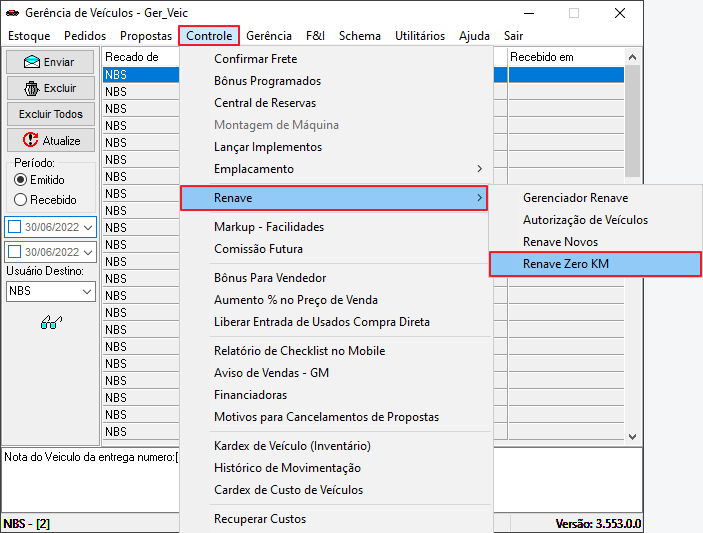
|
Ao acessar a opção, o sistema irá direcionar o usuário para o formulário : 'Renave - Estoques de veículos zero km'. |
Processamento do Veículo 0KM.
Por padrão, o sistema irá exibir os dados existentes cuja situação seja: Pendente + Erro.
Para a pesquisa dos novos veículo, o usuário deve utilizar a busca do veículo através do pré-cadastro pendente no estoque onde, será permitido a baixa na lista de veículos em pré-cadastro com pendência de entrada em estoque no estabelecimento de destino do faturamento realizado pela montadora.
O formulário será exibido com as seguintes sessões:
- Veículos
- Integração
| Para pesquisa, o usuário irá utilizar ao menos um dos filtros disponível (parte superior do formulário).
O formulário será apresentado com os seguintes botões:
O formulário exibirá as seguintes Abas com os dados do veículo:
Nesta aba será exibido o botão:
Detalhe Nesta aba será exibida as informações nas seguintes sub abas:
Nesta aba será exibido o botão:
|
Veículos
Nesta sessão os dados da pesquisa serão exibidos nas colunas do formulário;
'Atenção: Quando o usuário houver feito o reprocessamento do Veículo Novo na tela do Renave Zero Km, este será exibido em Tela quando for marcado o flag: 'Exibir processo Renave Novos'. Para este cenário, o usuário deverá utilizar a opção: 'Cancelar Entrada (aba Integração), para que o veículo seja removido do processo Renave Zero Km.

|
Ao abrir o formulário, o sistema irá exibir todos os veículos em Estoque na Empresa logada; |
Menu Flutuante
Ao acessar o Menu Flutuante (clique com o botão direito do mouse em qualquer local o box), será exibida as opções:
- Baixar ATPV-e;
- Ao selecionar esta opção, o sistema irá gerar o ATPV-e;
- Atualizar Dados Veículo;
- Ao selecionar esta opção, será feito a atualização dos dados do veículo;
- Rejeitar Veículo;
- Ao marcar o veículo na grid e, selecionar esta opção, o sistema irá efeituar a rejeição do veículo;
- Cancelar uma rejeição de Veículo zero km;
- Ao marcar o veículo na grid e, selecionar esta opção, o sistema irá inutilizar a operação, ou seja, irá efetuar o cancelamento da operação de rejeição do veículo;
- Excluir Veículo Pré-Cadastro;
- Ao marcar o veículo na grid e, selecionar esta opção, o sistema irá efeituar o cancelamento do pré-cadastro;
- Importante: A exclusão se dará APENAS no sistema NBS;
- Copiar Chassi Completo;
- Esta opção fará o sistema efetuar a cópia da numeração completa do chassi marcado (na grid);
- Copiar Chassi Resumido;
- Esta opção fará o sistema efetuar a cópia do número do chassi resumido, do item marcado (na grid);
- Buscar Operações Renave (Kardex)
- Atenção: Para acessar esta opção, o usuário responsável deve possuir o acesso: RE023 - Buscar Operações Renave (Kardex);
- Ao selecionar esta opção, o sistema fará a atualização das operações Renave, ou seja, fará a atualização dos códigos das operações Renave (quando o campo estiver nulo ou vazio);

|
Importante:
|
Veículos Inacabados
Botão Processar Operação Selecionada
Integração
Nesta sessão o usuário o formulário será exibido com as seguintes abas:
- Operações
- Detalhe
Aba Operações
O sistema irá exibir todas as operações geradas para o veículo.

|
Ao marcar o veículo/Chassi, o sistema irá exibir TODAS as operações geradas, conforme imagem identificada ao lado. |
Aba Operações - Menu Flutuante
Ao acessar o Menu Flutuante (clique com o botão direito do mouse em qualquer local o box), será exibida as opções:
- Baixar ATPV-e;
- Ao selecionar esta opção, o sistema irá gerar o ATPV-e;
- Atualizar Dados Fila;
- Ao selecionar esta opção, será feito a atualização dos dados do veículo;
- Inutilizar / Utilizar Operação;
- Ao marcar o veículo na grid e, selecionar esta opção, o sistema irá inutilizar a operação, ou seja, irá efetuar o cancelamento da operação.
- Cancelar Entrada;
- Esta opção fará o cancelamento da Entrada;
- Importante: O cancelamento se dará APENAS no sistema NBS;
- Cancelar Venda;
- Esta opção fará o cancelamento da venda, retornando o veículo para o estoque;
- Cancelar Autorização Transferência;
- Ao marcar o veículo na grid e, selecionar esta opção, o sistema fará o cancelamento da Autorização de Transferência para o veículo;
- Este processo será executado através da criação da fila de envio manual na integração RENAVE;
- Gerar Fila Transferência para a ITE;
- Ao marcar o veículo na grid e, selecionar esta opção, o sistema irá incluir o veículo na fila de transferência para o ITE;
- Gerar Fila Transferência vinda da ITE;
- Ao marcar o veículo na grid e, selecionar esta opção, o sistema irá incluir o veículo na fila de transferência quando este houver vindo da ITE;
Veículos Inacabados
Botão Processar Operação Selecionada
Nesta área o usuário fará o processamento da operação.
Dando continuidade à implantação da fase 2 do RENAVE, para gerir o fluxo, houve a necessidade da criação de novas operações envolvendo a categoria de Veículos Inacabados, são elas:
- Entrada Estoque Inacabado;
- Saída Venda Inacabado;
- Cancelamento Venda Inacabado;
- Autorização Transferência para ITE;
- Este processo será executado através da criação da fila de envio manual na integração RENAVE;
- Cancelamento Transferência para ITE;
- Entrada Transferências vindo de ITE;
 |
Importante:
|
Para efetuar o processamento da Operação, o usuário irá clicar no botão ![]() ,para que seja efetuado o processamento da operação marcada.
,para que seja efetuado o processamento da operação marcada.

|
Para efetuar o processamento da operação, execute o seguinte passo: |
Aba Detalhe
Ao acessar a aba, o sistema irá exibir os detalhes da operação marcada nas seguintes sub abas:
- Operação Renave
- Arquivo Envio
- Arquivo Retorno
- Mensagem
A exibição os dados desta aba poderá variar, dependendo a operação selecionada.
Abaixo será exemplificado as operações de Entrada de Estoque e Saída de Venda.
Importante: Para cada tipo de operação vinculada ao veículo, o detalhe (da operação) exibida será diferente.
Atenção: Nesta aba será exibido o Botão Editar, para que o usuário possa efetuar os ajustes no cadastro do veículo, quando necessário.
Entrada de Estoque Inacabado
Saída de Venda
Atenção: Para o exemplo abaixo utilizamos a Operação de Saída de Venda.
Arquivo Envio

|
Nesta aba o sistema exibirá os dados enviados ao Renave. |
Arquivo Retorno

|
Nesta aba o sistema exibirá os dados Recebidos do Renave. |
Mensagem

|
Nesta aba o sistema exibirá a mensagem do processamento do Renave. |
Venda Direta
Nesta área o usuário fará o processamento da operação de Venda Direta. Para atendimento da fase referente a Venda Direta do RENAVE, houve a necessidade da criação de novas Operações envolvendo a categoria de Veículos de venda direta, sendo elas:
Realizar entrega do veículo.

|
|---|
- Para realizar a entrega de um veículo, o usuário deve clicar no botão Processar Operação selecionada.
- Após isso, a SERPRO é responsável por confirmar a entrega.
- Ao confirmar a entrega, o status da operação será alterado para Processado.
- Por fim, o Detran irá liberar a impressão do ATPV-e do veiculo para entrega ao cliente.
- Com o sucesso da operação, será criada uma Comunicação Renave no sistema Renavam. Esta Comunicação Renave indica que apenas o comprador indicado pela montadora na saída de estoque poderá realizar o emplacamento do veículo.
- A execução desta operação gera automaticamente uma intenção de venda sistêmica definindo a montadora da saída de estoque como vendedor na intenção de venda e o comprador do estoque como o comprador na intenção de venda. Esta intenção de venda nasce com estado de "venda comunicada" e será consumida na transferência do veículo executada pelo Detran.
- Obs: os dados na intenção de venda são utilizados na geração do ATPVe.
- O ATPVe da intenção de venda sistêmica gerada pelo Renave conterá a observação "Documento gerado pelo RENAVE"; mediante essa observação, o Detran poderá dispensar a assinatura do vendedor (montadora) no ATPVe. A concessionária/montadora deve verificar isso em seu Detran.
- A intenção de venda sistêmica gerada pelo Renave não pode ser cancelada pelo Detran. Mas será cancelada se houver cancelamento da entrega do veículo zero km.
- O Veículo deve estar com montagem acabada do Renavam. Caso não esteja, é preciso que uma ITE complemente o veículo.
Cancelar Entrega de Veículo
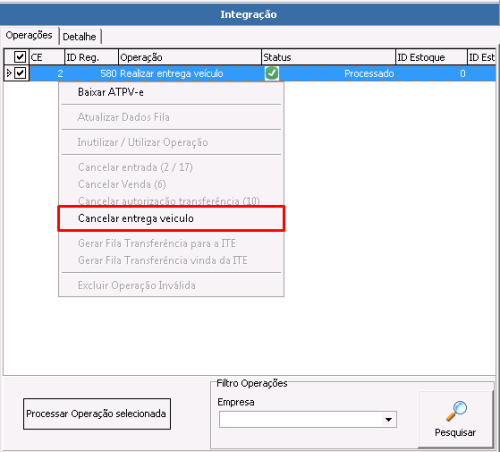
|
|---|
- Esta situação ocorre quando a Montadora cancela a saída de estoque. O Renave irá gerar um novo estoque com o status "Confirmado" para a fábrica contendo as mesmas informações do estoque que originou a saída que está cancelada.
- Quando a saída foi realizada com uma entrega indicada, a entrega pendente de realização será cancelada.
- O Renave irá gerar uma nova entrega com o status "Pendente" contendo as mesmas informações da entrega que originou a que está cancelada.
- A comunicação Renave para o comprador será cancelada, bem como a intenção de venda sistêmica gerada pela entrega do veículo.
Controle dos casos de Venda Direta
- Para o controle dos casos de venda Direta, foi criada a situação de Entrega Indicada.
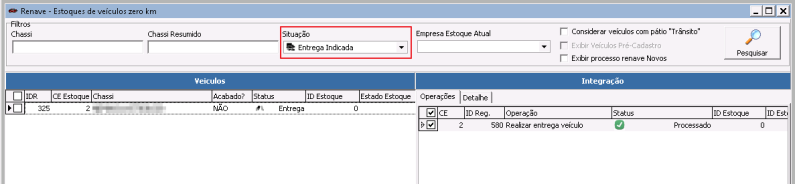
|
|---|
- ==== Buscar Veículos Entrega ====
- A busca pode ser realizada através do combo-box "Empresa Estoque Atual". Caso nenhuma empresa tenha sido selecionada, a busca será realizada para todas as empresas com parâmetro Renave habilitado no modulo tabelas.
- Ao buscar os veículos deve ser inserido o chassi na lista de veículos pendentes de entrega, sem a geração da operação Realizar entrega na grid Integração.
- O registro referente a operação "30 - Realizar entrega veiculo" é gerada de forma automática ao realizar entrada de veiculos novos operação "66 - Internet/Frotista" no modulo ger_veic ou manualmente elo menu de contexto "gera operação realizar entrega".
- SIM
- Ao clicar nesta opção, o sistema irá atualizar as informações do Veículo;
- NÃO
- Ao clicar nesta opção, o sistema irá cancelar o processo;
- A pedido da Fábrica;
- Quando foi recebido o pré-cadastro e o veículo não pertence à concessionária;
- Dado entrada errada;
- A pedido da Fábrica;
- Quando foi recebido o pré-cadastro e o veículo não pertence à concessionária;
- A exclusão será APENAS no sistema NBS, uma vez que para a SERPRO não há o processo de Exclusão do Veículo.
- Ger_Veic > Controle > Kardex de Veículo (Inventário) > [Menu Flutuante] > Gerar Fila Renave para o Chassi
- Encaminhe o Veículo do inventário para a fila do Renave;
- Ger_Veic > Estoque > [Menu Flutuante] > Enviar para Fila Renave;
- Encaminhe o Veículo do inventário para a fila do Renave;
-
Para possibilitar que os estabelecimentos envolvidos com a entrega consultem as entregas indicadas para seu CNPJ, foi criado o Botão "Buscar Veículo Entrega" presente no canto inferior da tela e no menu flutuante (ao clicar com o botão direito).

|
|---|
Botões
Processar Veículos Selecionados
Ao clicar no botão ![]() , o sistema fará o encaminhamento de todos os veículos selecionados da grid, conforme a figura identificada exibida abaixo.
, o sistema fará o encaminhamento de todos os veículos selecionados da grid, conforme a figura identificada exibida abaixo.

|
Para efetuar o encaminhamento do veículo para o Renave, execute o seguinte passo: |
Baixar ATPV-e
Ao clicar no botão ![]() , o sistema irá direciona-lo para o formulário:
, o sistema irá direciona-lo para o formulário:
Buscar Veículos Pendentes
Ao clicar em ![]() será baixada lista de TODOS os veículos que foram faturados para o estabelecimento, e será gravado com Status “4 - Pré-Cadastro”, quando veículo chegar fisicamente na empresa e, for processado, o modulo irá gerar automaticamente a fila de processamento Renave, vinculando ao veículo gravado previamente, alterando o Status para Pendente. Quando já exista registros de entradas/saídas processadas que não tenham sido inseridos na fila Renave, os mesmos serão gerados na fila automaticamente de acordo com operação Cardex e seu status será alterado para Pendente, para posterior processamento da fila
será baixada lista de TODOS os veículos que foram faturados para o estabelecimento, e será gravado com Status “4 - Pré-Cadastro”, quando veículo chegar fisicamente na empresa e, for processado, o modulo irá gerar automaticamente a fila de processamento Renave, vinculando ao veículo gravado previamente, alterando o Status para Pendente. Quando já exista registros de entradas/saídas processadas que não tenham sido inseridos na fila Renave, os mesmos serão gerados na fila automaticamente de acordo com operação Cardex e seu status será alterado para Pendente, para posterior processamento da fila

|
Ao clicar no botão |
Botão Manutenção
Atualizar Dados Veículo
Esta opção será visível ao acessar o Menu Flutuante (clique com o botão direito do mouse sobre o botão ![]() .
.

|
Ao clicar na opção, o sistema irá exibir a Tela Informativa abaixo. |

|
Será exibido as seguintes opções ao Usuário:
|

|
Ao finalizar o processo, será exibido a Tela Informativa ao lado. |
Rejeitar Veículo
Esta opção será visível ao acessar o Menu Flutuante (clique com o botão direito do mouse sobre o botão ![]() .
.
Essa operação deverá ser executada quando:

|
Ao clicar na opção, o sistema irá excluir o Pré-Cadastro selecionado do registro da empresa no NBS. |
Excluir Veículo Pré-Cadastro
Esta opção será visível ao acessar o Menu Flutuante (clique com o botão direito do mouse sobre o botão ![]() .
.
Essa operação deverá ser executada quando:

|
Ao clicar na opção, o sistema irá excluir o Pré-Cadastro selecionado do registro da empresa no NBS. | ||
| |||

|
Atenção: | ||
Gerar Fila RENAVE para o Chassi
Visando facilitar o processo do Renave para o usuário a NBS criou atalhos ao longo do módulo para que seja encaminhado o chassi para a fila do Renave.
Estes atalhos podem ser acessados através da opção:
Inventário
Acesse:

|
Ao marcar o veículo na grid e clicar na opção do menu flutuante, o sistema fará o envio do veículo para a fila do Renave. |
Estoque
Acesse:

|
Ao marcar o veículo na grid e clicar na opção do menu flutuante, o sistema fará o envio do veículo para a fila do Renave. |
Voltar para à Página principal > Soluções Client Server > Veículos > Ger Veic > Controle > Renave > Renave Novos - Renave Zero KM










